Όσο πιο γρήγορα μπορείτε να κάνετε κάτι, τόσο το καλύτερο, σωστά; Το ίδιο ισχύει και για την απάντηση μηνυμάτων, είτε προέρχονται από το WhatsApp είτε όχι. Μπορεί να είστε απασχολημένοι, αλλά ένας φίλος χρειάζεται μια απάντηση αμέσως. τότε η απάντηση από τη γραμμή ειδοποιήσεων μπορεί να είναι πολύ μακριά.
Ακόμα κι αν λάβετε περισσότερα από ένα μηνύματα, είναι δυνατό να διαχωρίσετε τα μηνύματα, ώστε να μπορείτε να απαντήσετε σε καθένα από αυτά. Επίσης, δεν χρειάζεται να προσπαθήσετε να θυμηθείτε το τελευταίο πράγμα που γράψατε, καθώς θα εμφανίζεται και το ιστορικό συνομιλιών.
Εξοικονομήστε χρόνο με την Έξυπνη απάντηση
Οι επιλογές που θα δείτε στην ειδοποίηση θα εξαρτηθούν από το περιεχόμενο του μηνύματος. Για παράδειγμα, εάν πρόκειται για τυπικό μήνυμα κειμένου, θα δείτε το Απάντηση και Σημείωσε ως διαβασμένο επιλογές.
Εάν δεν τα βλέπετε και βλέπετε μόνο ένα βέλος προς τα αριστερά, πατήστε στην ανάποδη πυραμίδα για να τα δείτε.
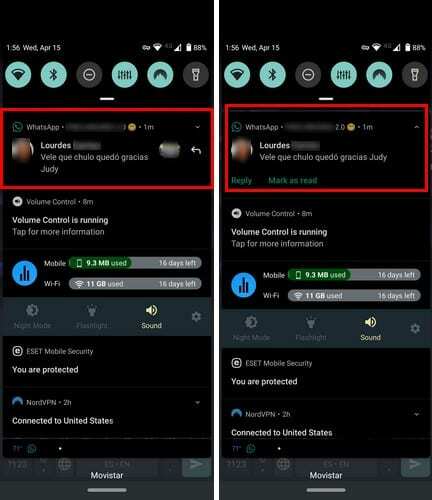
Πατώντας στο βέλος, θα εμφανιστεί το πλαίσιο απάντησης όπου μπορείτε να πληκτρολογήσετε απευθείας το μήνυμά σας. Μόλις ολοκληρώσετε την πληκτρολόγηση του μηνύματός σας, μπορείτε να πατήσετε την επιλογή αποστολής που θα έχετε στο πληκτρολόγιό σας ή στα δεξιά του πλαισίου απάντησης.
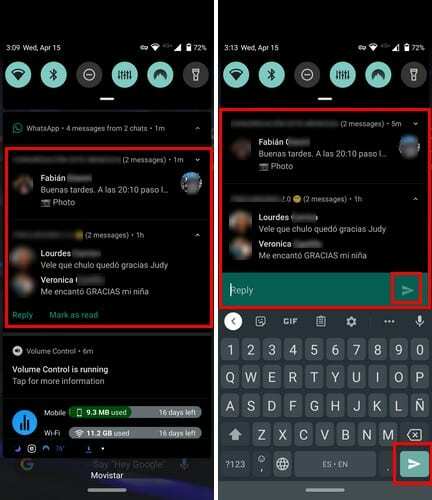
Όταν λαμβάνετε πολλές ειδοποιήσεις, ενδέχεται να ομαδοποιηθούν και, επομένως, να μην σας εμφανίσουν την επιλογή Απάντηση και Επισήμανση ως αναγνωσμένης. Εάν συμβεί αυτό σε εσάς, σύρετε απαλά προς τα κάτω μεταξύ τους και θα εμφανιστούν οι επιλογές.
Ακόμα κι αν απαντήσετε από τη γραμμή ειδοποιήσεων, μπορείτε να δείτε το ιστορικό συνομιλιών σε περισσότερες από μία συνομιλίες. Μπορείτε να αποκρύψετε και να αποκρύψετε το ιστορικό συνομιλιών πατώντας στην ανάποδη πυραμίδα. Μόλις απορρίψετε την ειδοποίηση, το ιστορικό συνομιλιών θα εξαφανιστεί.
Τα κανονικά μηνύματα κειμένου θα έχουν επίσης επιλογές που μπορείτε να χρησιμοποιήσετε και όπως και τα μηνύματα WhatsApp, θα μπορείτε επίσης να δείτε το ιστορικό συνομιλιών. Θα υπάρχουν ακόμη και μερικές επιλογές emoji για να διαλέξετε.
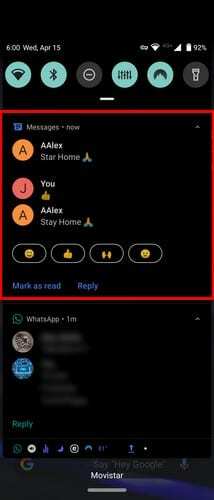
Εάν μια επαφή επρόκειτο να σας στείλει έναν σύνδεσμο, θα πρέπει να μπορείτε να δείτε μια επιλογή ανοίγματος αυτού του συνδέσμου στο πρόγραμμα περιήγησης που προτιμάτε. Εάν δεν θέλετε να το ανοίξετε, θα υπάρχουν επίσης επιλογές για να επισημάνετε ως αναγνωσμένο ή ως απάντηση.
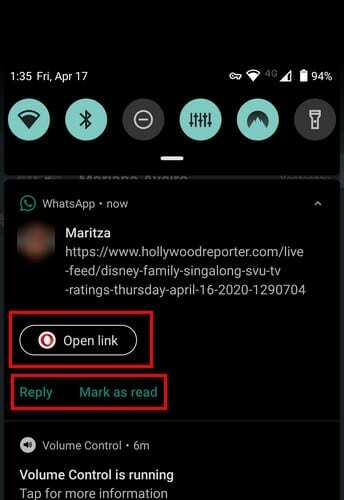
συμπέρασμα
Δεν χρειάζεται να ενεργοποιήσετε την Έξυπνη απάντηση, καθώς είναι ενεργοποιημένη από προεπιλογή στο Android 10. Επίσης, δεν υπάρχει τρόπος να το απενεργοποιήσετε. το μόνο που μπορείς να κάνεις είναι να το αγνοήσεις. Θεωρείτε χρήσιμη την έξυπνη απάντηση; Μοιραστείτε τις σκέψεις σας στα σχόλια παρακάτω.